Cách khởi động máy tính xách tay mà không cần ổ cứng
Có những lúc không có ổ cứng cho laptop nhưng chúng ta cần phải làm việc gấp trong Windows hoặc sửa chữa công việc. Hãy cùng tìm hiểu xem phải làm gì trong những tình huống như vậy và liệu thiết bị có thể hoạt động được nếu thiếu một bộ phận hay không.

Nội dung của bài viết
Có thể khởi động máy tính xách tay mà không cần ổ cứng không?
Vâng, bạn có thể. Có một số phương pháp khá hiệu quả sẽ cho phép bạn làm việc với hầu hết các phương tiện lưu trữ, khởi chạy các ứng dụng cần thiết và truy cập Internet.
Ổ cứng không phải là bộ phận chịu trách nhiệm về hoạt động của máy tính. Đây là ổ đĩa lưu trữ tất cả dữ liệu, bao gồm cả phần mềm.

Cách bật máy tính xách tay mà không cần ổ cứng
Bạn có thể bật thiết bị mà không cần gắn ổ cứng. Nhưng sau khi bật lên sẽ có một cửa sổ hiện lên thông báo không thể khởi động được (vì không có ổ cứng). Trong trường hợp này, bạn có thể làm như sau:
- Mở
- Khởi động bằng ổ đĩa flash, nếu nó có hệ điều hành cần thiết.
- Chạy chương trình gỡ lỗi đã được ghi trước đó trên ổ đĩa flash.
Thẩm quyền giải quyết! Phương pháp này tốt nhưng thiết bị sẽ hoạt động chậm hơn bình thường.
Cách sử dụng laptop khi không có ổ cứng
Chúng ta cần ghi chương trình gỡ lỗi vào đĩa hoặc ổ flash.
CD trực tiếp trên đĩa
Live CD là một hệ thống có thể chạy bằng thiết bị lưu trữ di động, chẳng hạn như ổ đĩa flash. Không cần Winchester.Để ghi lại ứng dụng, bạn sẽ cần tạo một hình ảnh của chương trình và ứng dụng Astroburn Lite.
Các hướng dẫn như sau:
- Tải xuống tiện ích.
- Hãy cài đặt nó.
- Hãy khởi chạy ứng dụng. Mở phần Hình ảnh.
- Chúng tôi sử dụng Explorer để tìm kiếm hình ảnh Live CD.
- Chúng tôi chỉ đường đến đó.
- Đưa đĩa vào ổ đĩa và đặt tốc độ ghi.
- Đặt dấu kiểm bên cạnh tùy chọn Kiểm tra để đảm bảo chất lượng của bản ghi.
- Nhấp vào nút bắt đầu.
- Chúng tôi đợi cho đến khi quá trình ghi âm kết thúc.
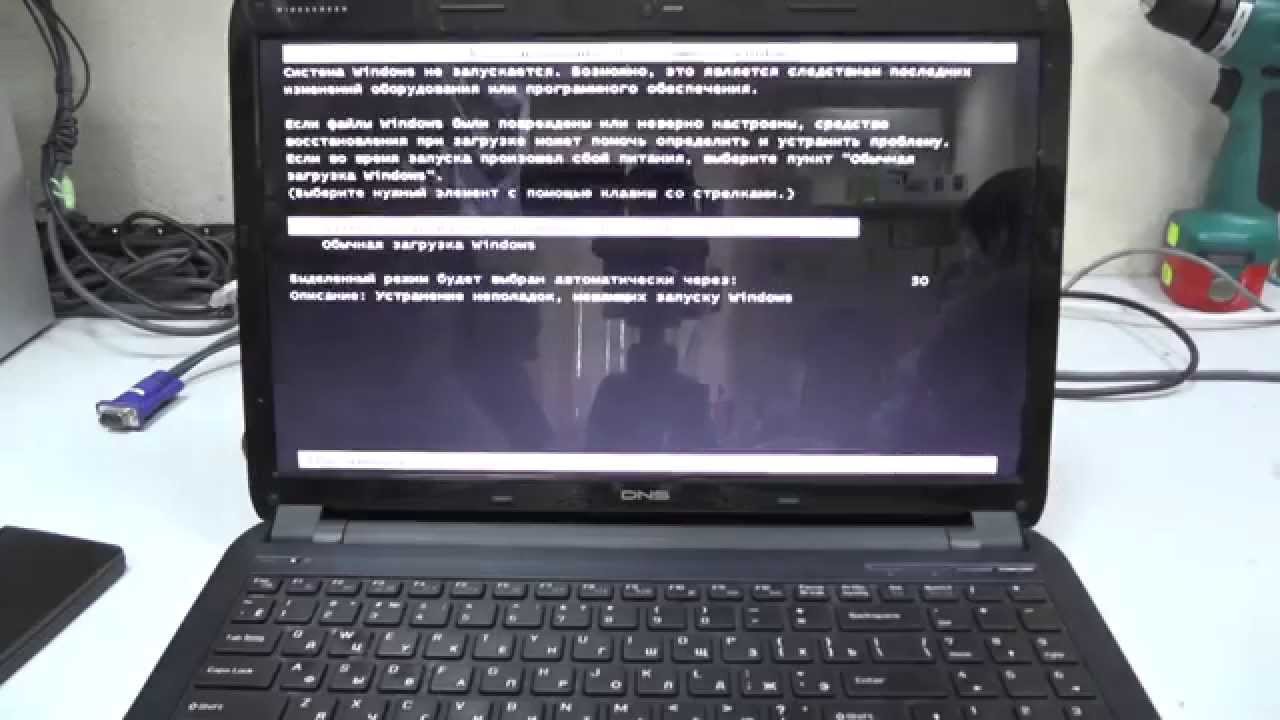
Sử dụng ổ đĩa flash
Live CD cũng có thể hoạt động trên ổ USB. Nhưng hệ thống sẽ hoạt động chậm hơn. Bạn sẽ cần ứng dụng Rufus và ổ đĩa flash ít nhất 8 gigabyte. Rufus sẽ cho phép bạn cài đặt dữ liệu khởi động vào ổ đĩa flash. Chúng tôi làm như sau:
- Tải xuống tiện ích.
- Hãy khởi động nó.
- Tìm cột Thiết bị.
- Chọn ổ đĩa của chúng tôi.
- Trong phần Lược đồ và loại phân vùng, đặt IEFI hoặc MBR bằng BIOS.
- Chúng tôi chọn hình ảnh mà chúng tôi sẽ ghi lại.
- Cài đặt định dạng nhanh.
- Tạo một tập tin khởi động.
- Tạo nhãn mở rộng
- Nhấp vào Bắt đầu.
Ưu điểm của phương pháp này là ngay cả người mới bắt đầu cũng có thể hiểu được ứng dụng.
Tại sao phải dùng Live CD?
Phương pháp này có nhiều ưu điểm:
- Bạn có thể làm việc với thiết bị mà không cần cài đặt hệ điều hành. Nghĩa là, phương pháp này không chỉ phù hợp với những người không có ổ cứng mà còn phù hợp với những người đơn giản là không thể dành thời gian cài đặt Windows. Ví dụ: đã xảy ra lỗi và hiện tại không thể cài đặt được, không có đĩa.
- Live CD cho phép bạn không chỉ truy cập thiết bị mà còn lưu một số dữ liệu nhất định.
- Làm việc trên nhiều thiết bị khác nhau. Ví dụ, bạn cần làm việc trên một máy tính khác, nhưng điều quan trọng là hệ điều hành phải được cài đặt.Một thiết bị lưu trữ di động được kết nối với máy tính xách tay sẽ ra tay giải cứu.
Cài đặt Windows trên ổ flash USB
Chúng tôi làm như sau:
- Hãy đến với máy tính của tôi.
- Chúng tôi định dạng ổ đĩa.
- Tải xuống ứng dụng WinNTSetup.
- Hãy khởi động nó.
- Ở dòng đầu tiên bạn phải chỉ định đường dẫn đến các file cài đặt (chọn file cần thiết để cài đặt hệ thống).
- Ở dòng thứ hai và thứ ba, chọn ổ USB.
- Nhấp vào Cài đặt.
- Chúng tôi đang đợi quá trình tải xuống hoàn tất.

Để chạy chương trình từ ổ flash, chúng ta cần sử dụng BIOS:
- Chúng ta hãy đi đến
- Khai mạc
- Chọn 1st Thiết bị khởi động.
- Bây giờ ổ đĩa được sử dụng đã được chọn (nếu là ổ flash thì là USB).
- Đi đến phần
- Chọn Lưu thay đổi.
- Nhấp chuột
- Máy tính xách tay sẽ khởi động lại.
- Chương trình từ ổ đĩa flash sẽ mở ra.
Thẩm quyền giải quyết! Quá trình sử dụng ổ đĩa có chương trình nhìn chung tương tự như quá trình cài đặt phần mềm trên máy tính xách tay. Chúng ta cần vào BIOS và chọn các thông số tương tự. Sau khi thoát BIOS, thiết bị sẽ tự động khởi động lại và chương trình bắt đầu.
Máy tính xách tay có thể hoạt động mà không cần ổ cứng. Một người được truy cập Internet và máy tính xách tay. Nhưng hãy nhớ rằng không thể truy cập các tệp có trên thiết bị vì chúng được lưu trữ trên ổ cứng.





